Comment
Cette section vous indique comment lancer EPSON Scan (Mode automatique) depuis Adobe Photoshop Elements.
| Remarque pour les utilisateurs de Mac OS X : |
|
 | Lancez Adobe Photoshop Elements. |
Utilisateurs de Windows :
Cliquez sur Démarrer, pointez sur Tous les programmes (Windows XP) ou Programmes (Windows Me, 98 SE ou 2000), puis cliquez sur Adobe Photoshop Elements 2.0.
Utilisateurs de Mac OS X :
Double-cliquez sur le dossier Applications dans le dossier Macintosh HD, puis double-cliquez sur l'icône Adobe Photoshop Elements.
 | Sélectionnez Importer dans le menu Fichier, puis choisissez EPSON Perfection 4990. |
| Remarque pour les utilisateurs de Windows XP : |
|
La boîte de dialogue de démarrage s'affiche.
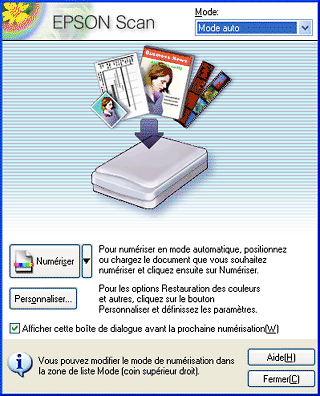
| Remarque : |
|
Si vous souhaitez définir le paramètre Restauration des couleurs et d'autres options, cliquez sur Personnaliser pour ouvrir la boîte de dialogue correspondante. Pour plus de détails sur les paramètres, consultez l'aide en ligne en cliquant sur le bouton Aide dans la boîte de dialogue Personnaliser.

 | Cliquez sur Numériser. |
 | EPSON Scan affiche automatiquement un aperçu de l'image et reconnaît la source et le type du document. |
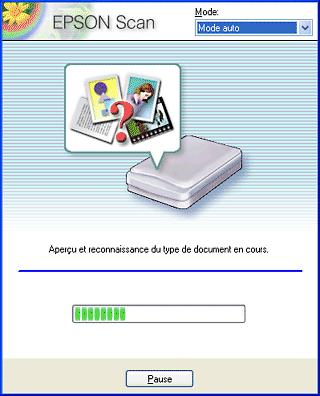
| Remarque : |
|
 | Une fois que EPSON Scan a analysé et reconnu le type de document, la fenêtre suivante s'affiche. Vous pouvez voir l'aperçu de l'image dans la fenêtre. |

EPSON Scan détecte automatiquement les images de sortie et modifie leur inclinaison, puis lance la numérisation.
| Remarque : |
|
 | L'image numérisée est envoyée à Adobe Photoshop Elements. |
| Remarque : |
|
|
|
 | Sélectionnez Enregistrer sous dans le menu Fichier de Adobe Photoshop Elements. |
 | Entrez un nom de fichier, sélectionnez un format de fichier et cliquez sur Enregistrer. Pour plus de détails sur le fichier, consultez les rubriques d'aide de l'application que vous utilisez. |
 Précédent |
 Suivant |